
ТОР 5 статей:
Методические подходы к анализу финансового состояния предприятия
Проблема периодизации русской литературы ХХ века. Краткая характеристика второй половины ХХ века
Характеристика шлифовальных кругов и ее маркировка
Служебные части речи. Предлог. Союз. Частицы
КАТЕГОРИИ:
- Археология
- Архитектура
- Астрономия
- Аудит
- Биология
- Ботаника
- Бухгалтерский учёт
- Войное дело
- Генетика
- География
- Геология
- Дизайн
- Искусство
- История
- Кино
- Кулинария
- Культура
- Литература
- Математика
- Медицина
- Металлургия
- Мифология
- Музыка
- Психология
- Религия
- Спорт
- Строительство
- Техника
- Транспорт
- Туризм
- Усадьба
- Физика
- Фотография
- Химия
- Экология
- Электричество
- Электроника
- Энергетика
Создание проекта и ресурсов проекта
Проект Eclipse – это совокупность служебных и конфигурационных файлов Eclipse и ресурсов проекта, относящихся к конкретному разрабатываемому приложению или подсистеме приложения. Физически на диске проект представляет собой каталог по имени проекта внутри каталога рабочей области, внутри которого содержатся файлы – составляющие проекта.
Под ресурсом проекта понимаются любые элементы, из которых строится приложение – Java-классы, Java-библиотеки, HTML-страницы, изображения, текстовые файлы, наборы SQL-скриптов и т.д. Строго говоря, сам проект также является ресурсом. Физически каждый ресурс проекта представлен каталогами и файлами соответствующего типа.
Существует несколько способов создания проектов и ресурсов проекта. Основным из них является команда основного меню File/New. С помощью подпункта Other можно отобразить все типы ресурсов, доступных для создания. Для удобства выбора типы создаваемых проектов и ресурсов делятся на условные категории, обычно в зависимости от типа разрабатываемого приложения. Например, в категории Java размещаются обычные Java-проекты, Java-классы, интерфейсы, пакеты и т.д., а в категории Web – Web-проекты, HTML-страницы, JSP-страницы и т.д.
1) Закройте перспективу Welcome, появившуюся на экране после первого запуска Eclipse.
2) Выберите в меню File/New/Other.
3) Выберите категорию Java, а в ней Java Project и нажмите Next.

4) Введите имя проекта – Hello. Затем, если в разделе JRE не указана или указана неверная настройка JRE, выберите Configure default… и добавьте путь к JDK, установленной на предыдущем этапе (например, C:\jdk1.5.0_12).
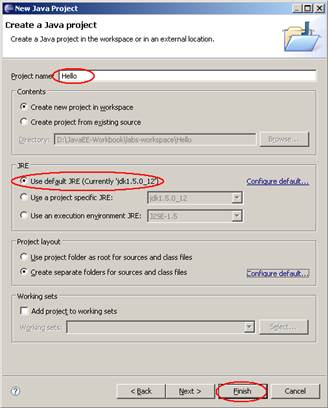
5) Нажмите Finish.
6) Eclipse предложит открыть перспективы, связанные с разработкой Java-приложения. Выберите флажок Remember my decision и нажмите Yes.
7) В результате создания проекта автоматически открывается перспектива Java, в левой части окна открывается представление Package Explorer, в котором отражается новый проект Hello, содержащий подкаталог src, предназначенный для хранения исходных файлов программы.
8) Далее, нам необходимо добавить новый ресурс проекта – обычный Java-класс:
9) В представлении Package Explorer нажмите правой кнопкой мыши на значок проекта Hello и выберите New/Class. То же самое действие можно выполнить с помощью команды File/New/Other, затем выбрав категорию Java и тип ресурса Class.
10) В появившемся окне укажите имя пакета и имя нового класса. Имя пакета может состоять из нескольких уровней, разделенных точкой. Также выберите флажок public static void main(…) для автогенерации main-метода.
11) Нажмите Finish
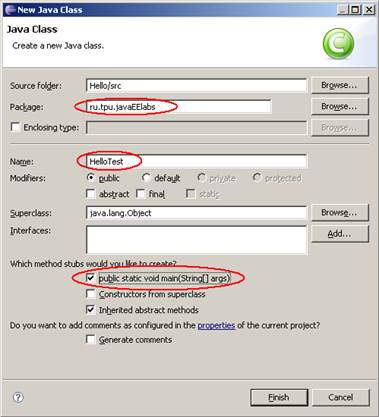
12) В методе main запишите команду вывода сообщения на экран:
public static void main(String[] args) {
System.out.println("Hello Java");
}
13) Сохраните файл, нажав на клавиши Ctrl-S.
Запуск приложения
1) Для запуска приложения выделите файл Hello.java в представлении Package Explorer, выберите команду меню Run/Run или нажмите на соответствующую кнопку панели инструментов. Запустить приложение можно также нажав правой кнопкой мыши на Hello.java в представлении Package Explorer и выбрав команду Run As/Java Application.
2) В появившемся окне Run As… выберите Java Application и нажмите OK.
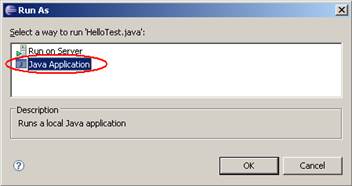
Если появилось окно сохранения файлов перед запуском Save and Launch, выберите флажок Always save resources… и нажмите ОК.
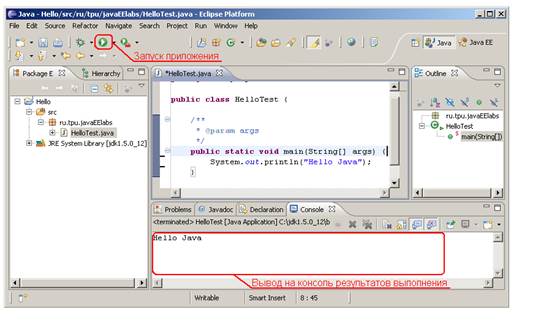
3) После запуска приложения в нижней части экрана в окне Console отображается результат выполнения программы.
При первом запуске приложения создается конфигурация запуска, которая используется при последующих запусках программы. В дальнейшем, при выполнении лабораторных работ, рабочая область будет содержать несколько проектов, и соответственно несколько Java-классов, содержащих метод main(). Для того, чтобы выбрать приложение для запуска, следует выделить соответствующий java-файл в представлении Package Explorer и выполнить Run/Run, либо нажав правой кнопкой мыши на java-файл в представлении Package Explorer и выполнить команду Run As/Java Application. Для повторных запусков приложения можно нажать на кнопку Run панели инструментов для запуска последнего запускавшегося приложения, либо открыть список конфигураций запуска и выбрать другое приложение:
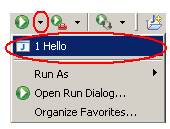
Не нашли, что искали? Воспользуйтесь поиском: